CAD 移动时看不见被移动的图形
关于CAD中偏移等命令突然不能用之解决方法
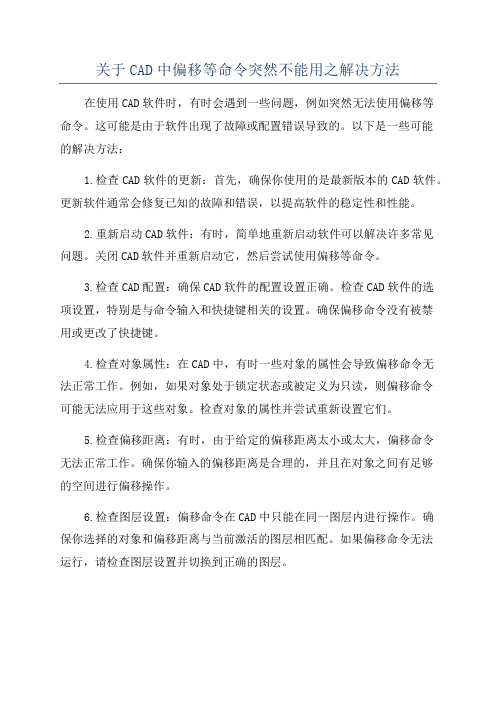
关于CAD中偏移等命令突然不能用之解决方法在使用CAD软件时,有时会遇到一些问题,例如突然无法使用偏移等命令。
这可能是由于软件出现了故障或配置错误导致的。
以下是一些可能的解决方法:1.检查CAD软件的更新:首先,确保你使用的是最新版本的CAD软件。
更新软件通常会修复已知的故障和错误,以提高软件的稳定性和性能。
2.重新启动CAD软件:有时,简单地重新启动软件可以解决许多常见问题。
关闭CAD软件并重新启动它,然后尝试使用偏移等命令。
3.检查CAD配置:确保CAD软件的配置设置正确。
检查CAD软件的选项设置,特别是与命令输入和快捷键相关的设置。
确保偏移命令没有被禁用或更改了快捷键。
4.检查对象属性:在CAD中,有时一些对象的属性会导致偏移命令无法正常工作。
例如,如果对象处于锁定状态或被定义为只读,则偏移命令可能无法应用于这些对象。
检查对象的属性并尝试重新设置它们。
5.检查偏移距离:有时,由于给定的偏移距离太小或太大,偏移命令无法正常工作。
确保你输入的偏移距离是合理的,并且在对象之间有足够的空间进行偏移操作。
6.检查图层设置:偏移命令在CAD中只能在同一图层内进行操作。
确保你选择的对象和偏移距离与当前激活的图层相匹配。
如果偏移命令无法运行,请检查图层设置并切换到正确的图层。
7.检查CAD插件和附加程序:有时,安装的插件和附加程序会与CAD软件的基本功能发生冲突,导致偏移等命令无法正常工作。
禁用或卸载最近安装的插件和附加程序,然后尝试重新使用偏移命令。
8.使用修复工具:一些CAD软件提供了内置的修复工具,用于识别和修复常见问题。
尝试使用这些工具来修复CAD软件中的任何错误或故障。
9.卸载和重新安装CAD软件:如果以上方法都无法解决问题,那么可能需要卸载并重新安装CAD软件。
在卸载之前,确保备份你的工程文件和设置。
重新安装CAD软件通常会为你提供一个新的干净的软件环境,从而解决任何与安装相关的问题。
总结起来,CAD软件中偏移等命令突然无法使用可能是由于软件故障、配置问题、属性设置、图层设置、插件冲突等原因导致的。
算王问题图纸处理方法
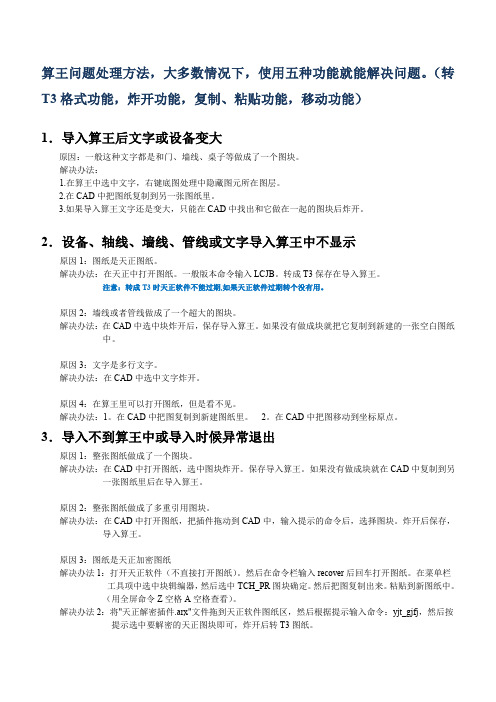
算王问题处理方法,大多数情况下,使用五种功能就能解决问题。
(转T3格式功能,炸开功能,复制、粘贴功能,移动功能)1.导入算王后文字或设备变大原因:一般这种文字都是和门、墙线、桌子等做成了一个图块。
解决办法:1.在算王中选中文字,右键底图处理中隐藏图元所在图层。
2.在CAD中把图纸复制到另一张图纸里。
3.如果导入算王文字还是变大,只能在CAD中找出和它做在一起的图块后炸开。
2.设备、轴线、墙线、管线或文字导入算王中不显示原因1:图纸是天正图纸。
解决办法:在天正中打开图纸。
一般版本命令输入LCJB。
转成T3保存在导入算王。
注意:转成T3时天正软件不能过期,如果天正软件过期转个没有用。
原因2:墙线或者管线做成了一个超大的图块。
解决办法:在CAD中选中块炸开后,保存导入算王。
如果没有做成块就把它复制到新建的一张空白图纸中。
原因3:文字是多行文字。
解决办法:在CAD中选中文字炸开。
原因4:在算王里可以打开图纸,但是看不见。
解决办法:1。
在CAD中把图复制到新建图纸里。
2。
在CAD中把图移动到坐标原点。
3.导入不到算王中或导入时候异常退出原因1:整张图纸做成了一个图块。
解决办法:在CAD中打开图纸,选中图块炸开。
保存导入算王。
如果没有做成块就在CAD中复制到另一张图纸里后在导入算王。
原因2:整张图纸做成了多重引用图块。
解决办法:在CAD中打开图纸,把插件拖动到CAD中,输入提示的命令后,选择图块。
炸开后保存,导入算王。
原因3:图纸是天正加密图纸解决办法1:打开天正软件(不直接打开图纸)。
然后在命令栏输入recover后回车打开图纸。
在菜单栏工具项中选中块辑编器,然后选中TCH_PR图块确定。
然后把图复制出来。
粘贴到新图纸中。
(用全屏命令Z空格A空格查看)。
解决办法2:将"天正解密插件.arx"文件拖到天正软件图纸区,然后根据提示输入命令:yjt_gjfj,然后按提示选中要解密的天正图块即可,炸开后转T3图纸。
CAD失效命令恢复方法之2

CAD120种常用失效命令恢复方法之60-120条60.【当绘图时没有虚线框显示,比如画一个矩形,取一点后,拖动鼠标时没有矩形虚框跟着变化】这时需修改DRAGMODE的系统变量,推荐修改为AUTO。
系统变量为ON时,再选定要拖动的对象后,仅当在命令行中输入DRAG后才在拖动时显示对象的轮廓。
系统变量为OFF时,在拖动时不显示对象的轮廓。
系统变量位AUTO时,在拖动时总是显示对象的轮廓。
61.【当选取对象时,拖动鼠标产生的虚框变为实线框且选取后留下两个交叉的点时咋办呀】将BLIPMODE的系统变量修改为OFF即可。
62.【用AutoCAD打开一张旧图,有时会遇到异常错误而中断退出咋办呀】则可以新建一个图形文件,而把旧图用图块形式插入,也许可以解决问题。
不是百分百哦.63.【在AutoCAD中有时尺寸箭头及Trace画的轨迹线变为空心咋办呀】用FILLMMODE命令,在提示行下输新值1可将其重新变为实心。
64.【autocad2004新增了为图形设置密码的功能】具体的设置方法如下:(1)执行保存命令后,在弹出的save drawing as(图形另存为)对话框中,选择对话框右上方tools(工具)下拉菜单中的security options(安全选项),autocad会弹出security options (安全选项)对话框,(2)单击password(口令)选项卡,在password or phrase to open this drowing (用于打开此图形的口令或短语)文本框中输入密码。
此外,利用digital sinnature(数字签名)选项卡还可以设置数字签名。
65.【温馨小提示】在cad中可以用ctrl+z取消上面的操作,用ctrl+y恢复,但是在2004之前只能恢复一步,而2004后可以多次恢复。
66.【CAD多重复制】在复制对象时,多重复制总是需要输入M,显得比较麻烦,你可以在acad.lsp文件中添加程序实现不必输入defunC:CVV ()(setvar "cmdecho" 0)(setqcss (ssget)) (command "copy" css "" "m")(setqcss nil) (setvar "cmdecho" 1)(prin1) )即输入CVV回车,即可实现多重复制。
CAD 移动时看不见被移动的图形
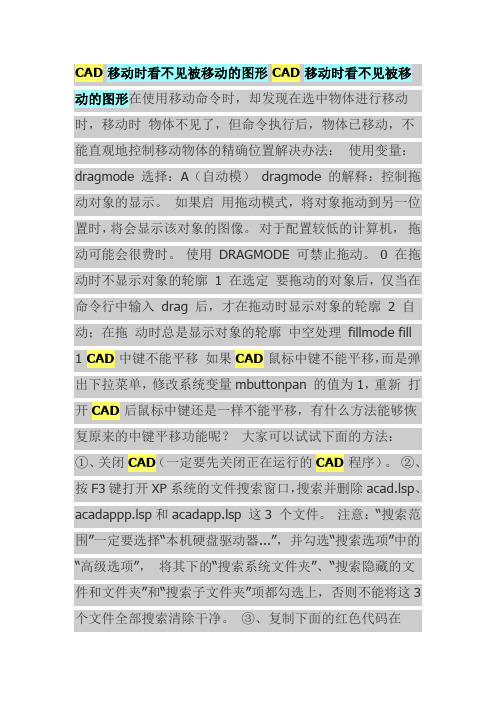
CAD移动时看不见被移动的图形CAD移动时看不见被移动的图形在使用移动命令时,却发现在选中物体进行移动时,移动时物体不见了,但命令执行后,物体已移动,不能直观地控制移动物体的精确位置解决办法:使用变量:dragmode 选择:A(自动模)dragmode 的解释:控制拖动对象的显示。
如果启用拖动模式,将对象拖动到另一位置时,将会显示该对象的图像。
对于配置较低的计算机,拖动可能会很费时。
使用DRAGMODE 可禁止拖动。
0 在拖动时不显示对象的轮廓 1 在选定要拖动的对象后,仅当在命令行中输入drag 后,才在拖动时显示对象的轮廓 2 自动;在拖动时总是显示对象的轮廓中空处理fillmode fill 1 CAD中键不能平移如果CAD鼠标中键不能平移,而是弹出下拉菜单,修改系统变量mbuttonpan 的值为1,重新打开CAD后鼠标中键还是一样不能平移,有什么方法能够恢复原来的中键平移功能呢?大家可以试试下面的方法:①、关闭CAD(一定要先关闭正在运行的CAD程序)。
②、按F3键打开XP系统的文件搜索窗口,搜索并删除acad.lsp、acadappp.lsp和acadapp.lsp 这3 个文件。
注意:“搜索范围”一定要选择“本机硬盘驱动器...”,并勾选“搜索选项”中的“高级选项”,将其下的“搜索系统文件夹”、“搜索隐藏的文件和文件夹”和“搜索子文件夹”项都勾选上,否则不能将这3 个文件全部搜索清除干净。
③、复制下面的红色代码在CAD命令行运行,以恢复被修改的系统变量默认值:(setvar "zoomfactor" 40)(setvar "mbuttonpan" 1)(setvar "highlight" 1)(setvar "fillmode" 1)(setvar "pickauto" 1) ④用记事本打开CAD下的“acad.mnl”文件,将文件最后一行代码(load "acadappp")删去。
CAD常见问题解决方案

CAD 常见问题解决方案1)【鼠标中键不好用怎么办呀】正常情况下CAD的滚轮可用来放大和缩小,还有就是平移(按住)但有的时候,按住滚轮时,不是平移,而是出下一个菜单,很烦人这时只需调下系统变量mbuttonpan即可初始值: 1支持菜单(。
mnu)文件定义的动作当按住并拖动按钮或滑轮时,支持平移操【命令行中的模型,布局不见是的解决办法】op——-—选项—--—-—显示—-—-—————显示布局和模型选项卡(打上勾即可)2)【Ctrl键无效之解决办法】有时我们会碰到这样的问题比如CTRL+C(复制),CTRL+V(粘贴)CTRL+A(全选)等一系列和CTRL键有关的命令都会失效,这时你只需到OP选项里调一下操作:OP(选项)——---用户系统配置—————-WINDOWS标准加速键(打上勾)标准加速键打上勾后,和CTRL键有关的命令则有效,反之失灵3)【填充无效时之解决办法】有的时候填充时会填充不出来除了系统变量需要考虑外还需要去OP选项里检查一下OP—————————显示—————-—--——应用实体填充(打上勾)4)【CTrl+N无效时之解决办法】众所周知CTRL+N是新建命令但有时候CTRL+N则出现选择面板这时只需到OP选项里调下设置操作:(选项)—-————系统--—-—--右侧有一个启动(A显示启动对话框B不显示启动对话框)选择A则新建命令有效,反则无效5)【加选无效时之解决办法】正确的设置应该是可以连续选择多个物体但有的时候,连续选择物体会失效,只能选择最后一次所选中的物体,这时可以如下解决(askcad。
com)进入OP(选项)——————-选择——-—SHIFT键添加到选择集(把勾去掉)用SHIFT键添加到选择集“去掉勾"后则加选有效反之加选无效6)【CAD命令三键还原】如果CAD里的系统变量被人无意更改或一些参数被人有意调整了怎么办这时不需重装,也不需要一个一个的改,操作:OP选项-—-—-配置—-———重置即可恢复,但恢复后,有些选项还需要一些调整,例如十字光标的大小等。
CAD导图不显示常见的4中原因总结如下[★]
![CAD导图不显示常见的4中原因总结如下[★]](https://img.taocdn.com/s3/m/77915abddbef5ef7ba0d4a7302768e9951e76ec1.png)
CAD导图不显示常见的4中原因总结如下[★]第一篇:CAD导图不显示常见的4中原因总结如下CAD导图不显示常见的4中原因总结如下:1 在AutoCAD中图纸显示完全正常,但是CAD图纸导入软件后看不见,说明在图纸周围有零碎的无用图元。
用CAD或天正打开图纸,按大写字母Z键――回车――A键――回车后全屏显示,找到零碎图元然后删除,保存删除后的图纸,重复大写字母Z――回车――A――回车,使整个图纸显示在窗口的中央,再次保存,然后再导入软件;2、CAD图纸导入软件不显示或显示不全,有可能是因为CAD图纸版本太高,采用高版本的CAD程序打开图纸,点击左上角“文件”,选择“另存为”,在弹出框中的最下面的“文件类型”里选择“AutoCAD2004/LT2004图形(*.dwg)”,再点击“保存”,这样转换为低版本后再导入。
3 CAD图纸导入软件不显示或显示不全,有可能是因为设计人员采用天正建筑,或天正结构,或天正给排水制图软件绘制的图纸。
解决办法是:用天正打开图纸,从左侧中文菜单栏的“文件布图”下采用“图形导出”或“批量转旧”功能将图纸保存为“****_t3.dwg”格式的文件后再导入软件即可显示完整的CAD图元。
4、用CAD或天正打开天正后,点击图纸中的任何一个图元和任何一根CAD线,而整个图纸被选中,全部变成虚线,在导入软件时预览框中不显示CAD图纸或导入后看不见CAD图元,这种情况是图纸被设计人员加密了,需要解密后导入才显示。
第二篇:CAD导图常见问题总结CAD导图常见问题总结:1. 在CAD软件中打开图纸,显示是正常的,但导入钢筋中看不到图纸,导入时预览也看不到?答:用CAD打开,选中需要导的图→复制→新建一个空CAD图【文件-新建】→粘贴到空图CAD纸中→保存新图,在导入软件即可2. 天正CAD导入软件后一片空白,或者导入后丢一部分东西,但是在天正中打开图纸,查看是正常的?(前提是系统中也安装了天正软件)?答:天正CAD图纸是经过了天正加密的,如果在一台只安装了autoCAD软件的电脑上打开这些图纸,也是会出现以上问题,这是因为天正4及以后的天正版本,对图纸进行了加密,但是天正3却没有对图纸进行加密,所以我们只需要将天正CAD图纸转换为天正3版本即可解决方法:打开天正CAD,直接在命令行中输入PLZJ--回车--选择需要转换的文件及保存的位置--命令行中输入【t3】--两次回车--输入文件后缀,如:_t3,回车即可3. CAD图纸实际尺寸与标注尺寸不是1:1关系如何正确导入并识别?答:通过软件中【工具】--【测量两点距离】功能测量,发现比例不对,然后用设置比例输入标注的尺寸即可。
CAD导入后不显示或显示后不完全处理办法
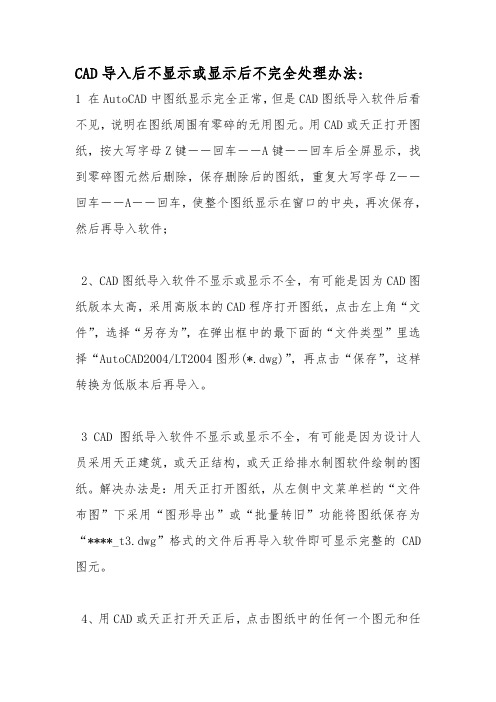
CAD导入后不显示或显示后不完全处理办法:
1 在AutoCAD中图纸显示完全正常,但是CAD图纸导入软件后看不见,说明在图纸周围有零碎的无用图元。
用CAD或天正打开图纸,按大写字母Z键――回车――A键――回车后全屏显示,找到零碎图元然后删除,保存删除后的图纸,重复大写字母Z――回车――A――回车,使整个图纸显示在窗口的中央,再次保存,然后再导入软件;
2、CAD图纸导入软件不显示或显示不全,有可能是因为CAD图纸版本太高,采用高版本的CAD程序打开图纸,点击左上角“文件”,选择“另存为”,在弹出框中的最下面的“文件类型”里选择“AutoCAD2004/LT2004图形(*.dwg)”,再点击“保存”,这样转换为低版本后再导入。
3 CAD图纸导入软件不显示或显示不全,有可能是因为设计人员采用天正建筑,或天正结构,或天正给排水制图软件绘制的图纸。
解决办法是:用天正打开图纸,从左侧中文菜单栏的“文件布图”下采用“图形导出”或“批量转旧”功能将图纸保存为“****_t3.dwg”格式的文件后再导入软件即可显示完整的CAD 图元。
4、用CAD或天正打开天正后,点击图纸中的任何一个图元和任
何一根CAD线,而整个图纸被选中,全部变成虚线,在导入软件时预览框中不显示CAD图纸或导入后看不见CAD图元,这种情况是图纸被设计人员加密了,需要解密后导入才显示。
(或者炸图,自己下载炸图插件)。
CAD图纸导入不显示---解决方案

CAD图纸导入不显示---解决方案问题概述:使用图形算量软件或者钢筋算量软件为什么CAD图纸导入后不显示?而且双击图纸看不到图?解决方案在这里:原因分析:1.图纸是天正软件做的,需要在天正软件中转成T3格式再导入。
2.CAD图纸有碎图元。
解决方案:方案一:首先保证安装了天正设计软件,使用天正软件打开CAD文件;在天正软件菜单上选择【文件布图】下的【图形导出】的命令;在“保存类型”一栏,选择“天正3文件”,将CAD文件转成TArch3的文件,然后再导出后的t3格式图纸导入软件即可。
或者文件布图--批量转旧--选择需要转旧的图纸打开--在弹出的浏览文件夹中选择一下保存的路径--在下边的命令栏中输入输出的类型T3回车--再在命令栏中输入文件的后缀名回车即可。
方案二:打开CAD图纸,选中图纸后发现边上离得很远的位置也有被选中的,把多余的那些删除,再把图纸写块。
方案三:把图纸分解后再复制粘贴。
方案四:用CAD打开图纸以后选中图纸另存为,存为2007dxf这个格式即可。
方案五:图纸有密码。
打开CAD图纸,将鼠标双击一根线,如果命令栏出现输入密码的命令,说明图纸有密码,需要跟设计人员要密码。
方案六:将图中版本降低,在原cad图纸在cad软件或者是天正软件中打开,另存为,文件类型选择【auto2000】,导入即可。
方案七:将图纸先导入钢筋抽样2009,在钢筋抽样中‘导出选中CAD图’,然后路径选择在桌面上,再重新导入软件即可。
方案八:图纸是布局图,不要直接添加图纸,选择导入布局选择添加相应的预览视口添加即可。
方案九:如果图纸在别的电脑可以导入的话,可以将桌面的黄色文件夹里面的CADI的格式的cad图复制后,重新导入。
方案十:在天正中打开您的图纸:输入Purge--回车--全部清理--全部是,然后在转T3,写块即可显示全部。
方案十一:在电脑上新建一个空白的工程,在CAD草图的界面,点添加图纸,保存图纸,然后在工程保存的路径下会自动生成一个和工程名称一致的文件夹,如图:打开文件夹中的名称后缀是CADI的文件,导入相应报错的工程即可。
- 1、下载文档前请自行甄别文档内容的完整性,平台不提供额外的编辑、内容补充、找答案等附加服务。
- 2、"仅部分预览"的文档,不可在线预览部分如存在完整性等问题,可反馈申请退款(可完整预览的文档不适用该条件!)。
- 3、如文档侵犯您的权益,请联系客服反馈,我们会尽快为您处理(人工客服工作时间:9:00-18:30)。
CAD移动时看不见被移动的图形CAD移动时看不见被移动的图形在使用移动命令时,却发现在选中物体进行移动时,移动时物体不见了,但命令执行后,物体已移动,不能直观地控制移动物体的精确位置解决办法:使用变量:dragmode 选择:A(自动模)dragmode 的解释:控制拖动对象的显示。
如果启用拖动模式,将对象拖动到另一位置时,将会显示该对象的图像。
对于配置较低的计算机,拖动可能会很费时。
使用DRAGMODE 可禁止拖动。
0 在拖动时不显示对象的轮廓 1 在选定要拖动的对象后,仅当在命令行中输入drag 后,才在拖动时显示对象的轮廓 2 自动;在拖动时总是显示对象的轮廓中空处理fillmode fill 1 CAD中键不能平移如果CAD鼠标中键不能平移,而是弹出下拉菜单,修改系统变量mbuttonpan 的值为1,重新打开CAD后鼠标中键还是一样不能平移,有什么方法能够恢复原来的中键平移功能呢?大家可以试试下面的方法:①、关闭CAD(一定要先关闭正在运行的CAD程序)。
②、按F3键打开XP系统的文件搜索窗口,搜索并删除acad.lsp、acadappp.lsp和acadapp.lsp 这3 个文件。
注意:“搜索范围”一定要选择“本机硬盘驱动器...”,并勾选“搜索选项”中的“高级选项”,将其下的“搜索系统文件夹”、“搜索隐藏的文件和文件夹”和“搜索子文件夹”项都勾选上,否则不能将这3 个文件全部搜索清除干净。
③、复制下面的红色代码在
CAD命令行运行,以恢复被修改的系统变量默认值:(setvar "zoomfactor" 40)(setvar "mbuttonpan" 1)(setvar "highlight" 1)(setvar "fillmode" 1)(setvar "pickauto" 1) ④用记事本打开CAD下的“acad.mnl”文件,将文件最后一行代码(load "acadappp")删去。
(如“acad.mnl”文件中无此行代码可忽略此操作) 附:CAD2002 及以下版本的“acad.mnl”文件在其安装目录内,如:D:\Program
Files\AutoCAD 2002\Support ;CAD2004 以上版本的“acad.mnl”文件可能在下面的目录中,C:\Documents and Settings\×××\Application Data\Autodesk\AutoCAD
200×\R×.× \chs\Support 其中×××是你登录系统时的用户名,200×和R×.×分别是CAD的版本和版本代号。
(注意:目录C:\Documents and Settings\是系统隐藏文件夹)例如:C:\Documents and Settings\Administrator\Application Data\Autodesk\AutoCAD 2004\R16.0\chs\Support。
